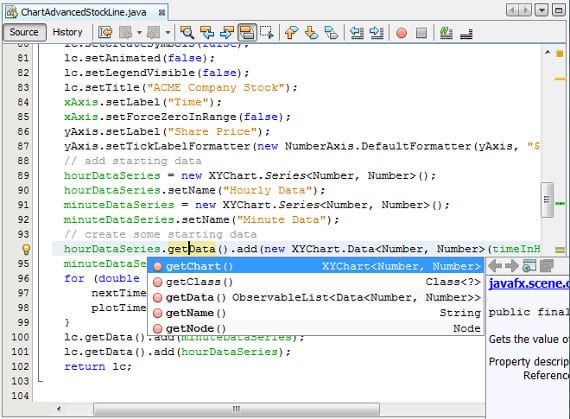
En Ubuntu szinte az összes tulajdonában lévő szoftver GPL licenc, vagyis megszerezheti a kívánt program licencét anélkül, hogy bármit is fizetnie kellene, mint a Microsoft Windows rendszerrel történik. De hogy szinte mindenben meg kell kezdeni a programok létrehozását, és még ezért is kiemelkedik az Ubuntu, az őszinteség érdekében kiemeli a ingyenes szoftver. Ma egy kis útmutatót szándékozok hozni nektek, hogy a IDE csapatunkban azok számára, akik szeretnék tanulni programozni, azok számára, akik már tudják, ez az útmutató nagyon nyilvánvaló lesz.
Mi az IDE?
Un IDE egy szoftvercsomag, amely a szoftver létrehozására irányuló különféle eszközöket egyesíti. Általános szabály, hogy minden IDE van egy szerkesztője a forráskód létrehozásához, egy fordító a kód összeállításához és egy tolmács, amely képes értelmezni a kódot, bár ma szinte minden IDE sokkal több eszközzel vagy bővítménnyel rendelkezik kiegészítőkön keresztül vagy Plugins, például az adatbázisokhoz való kapcsolódás (elengedhetetlen), egy interfész WYSIWYG vagy a különféle programozási nyelvű szoftverek létrehozásának képessége és a lehetőségek felsorolása folytatódik. Jelenleg kettő áll ki Idus amelyek ingyenesen licenceltek, a GPL és amelyek cross platform, tehát nem csak az Ubuntura telepíthetjük, hanem MacOS-ra vagy Windows-ra, sőt USB-re is. Vannak Netbeans és Eclipse, bár találhatunk néhányat más, kiemelkedő és ingyenes platformokhoz is, mint pl Visual Studio. Ma szerettem volna megmutatni, hogyan kell telepíteni NetBeans az Ubuntuban, de a kívánt verzió.
Az Ubuntu előkészítése a Netbeans számára
NetBeans Megtalálható az Ubuntu tárolókban, így ha nagyon stabil, szinte elavult verziót akarunk a rendszerünkben és egyszerű módon, akkor egyszerűen el kell mennünk az Ubuntu szoftverközpontba, szó szerint kell keresni NetBeans és nyomja meg a gombot «Telepítse«. Ha viszont egy újabb és személyre szabott verziót szeretnénk telepíteni, amely szintén nagyon stabil, akkor azt manuálisan is megtehetjük. Ehhez először megnyitjuk a terminált, és telepítjük az IDE-nek szükséges java csomagokat. Bár a többi nyelv esetében a Netbeans hozza a szükséges csomagokat, a Java esetében szükséges a JDK és a Java virtuális gép a NetBeans dolgozhat ezzel a nyelvvel. Tehát a terminálba írjuk:
sudo apt-get install icedtea-7-plugin openjdk-7-jre
Ezek a csomagok megfelelnek az ingyenes Java megfelelőinek, de ha a saját Java szoftvert telepíteni akarjuk, tegyük meg Oracle verzió, a következőket kell tennünk:
sudo add-apt-repository ppa: webupd8team / java sudo apt-get update sudo apt-get install oracle-java7-installer
Mindezzel együtt telepítjük a szükséges verziót Jáva, ha kételkedünk, akkor csak a következő parancsot kell majd írnunk a terminálba
java -verzió
És meglátjuk, milyen verziónk van, ha nem, akkor meg kell ismételnünk az előző lépéseket. Ha megvan a Java, akkor elmegyünk a Netbeans webhelye, oda megyünk Letöltések és a következő képernyő jelenik meg 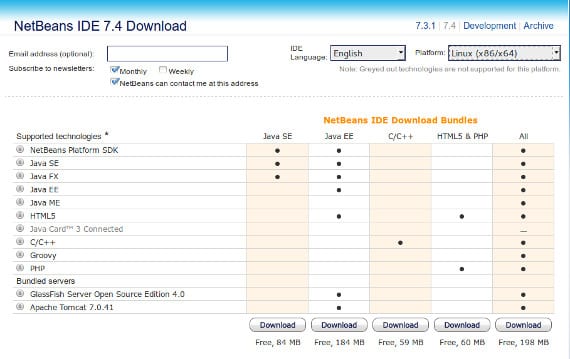
Amint láthatja, a verziók mindegyikének 5 verziója tölthető le NetBeans. Vagyis mindegyik verziónak 5 különböző csomagja van. A Java SE csomagja Alapvető java, tehát a legtapasztaltabb Java programozóknak szól. A java ee Ez a Java kezdők verziója, akiknek több csomagra van szükségük a programozás során. C / C ++ a csomag NetBeans hogy csak a programokat in C / C ++, HTML5 és PHP a csomag NetBeans hogy csak a programokat in Html és Php és az All csomag a teljes verziója NetBeans az összes korábbi programozási nyelv támogatásával. Miután kiválasztottuk a verziót (felső részt) és a csomagot, kattintson a letöltés és letöltés fájlra, amelynek vége sh-vel van. Most újra kinyitjuk a terminált, és elhelyezzük magunkat a letöltött fájlban, amely általában ~: / Letöltések és írunk
sudo chmod + x package_we_have_downloaded.sh
sh package_we_have_downloaded.sh
Ezt követően a telepítő elindul, és be kell tartanunk a megrendeléseket, amelyeket kér tőlünk, de olyan lesz, mint a tipikus telepítő «következő, következő«. A végén meglesz a sajátunk Netbeans IDE hogy programozni és kísérletezni tudjon vele. Ha Ön már programozó mester, akkor elképzelhető, hogy már tudja, mit kell tennie, ha nem, akkor a YouTube-on jelenleg sok MOOC és tanfolyam található, amelyek megtanítanak programozni, és kis áron: 0 euró, használja ki.
Több információ - Az Ubuntu Mobile SDK: Hogyan készítsünk egy alkalmazást, Sublime Text 2, nagyszerű eszköz az Ubuntu számára
Forrás és kép - A Netbeans hivatalos weboldala
Szia! Üdvözlet Panamából. Nézze, elegem lett a Windows használatából, és kutattam is, hogy mik a programozási nyelvek. Világos leszek, teljesen újonc vagyok. Telepítettem az Ubuntu 12.04 LTS-t, és töröltem a Windows-ot a számítógépről, és érdekel a Java-ban történő programozás (azért is, mert ez lehetővé teszi számomra az Arduino használatát).
Megpróbáltam telepíteni a Netbeans-t az ubuntu szoftverközpontból, és egy projekt indításakor nem töltődött be.
Korábban láttam ezt a blogot, és most találkoztam ezzel a bemutatóval. rendben, követtem az összes lépést, de nem értettem jól az utolsó részt:
«Miután kiválasztottuk a verziót (felső részt) és a csomagot, rákattintunk a letöltés és letöltés fájlra, amelynek vége sh. Most újra kinyitjuk a terminált, és megkeressük a letöltött fájl helyét, amely általában ~: / Downloads és ír
sudo chmod + x package_we_have_downloaded.sh
sh package_we_have_downloaded.sh »
Már letöltöttem a kiválasztott csomagot, kicserélem a csomag nevére, és azt mondja, hogy a könyvtár nem létezik, és semmi sem történik.
Várom válaszát.
William Wilson, nem tudom, hogy az információk hasznosak lesznek-e Önnek ezen a ponton, de ott van:
1 Az ls terminálba kell írnia
ezzel megmutatja a könyvtárakat.
2 Ha a .sh fájl a letöltési könyvtárban van, meg kell írnia a cd Letöltések fájlt
3 Folytassa azzal, amit hiányzik az oktatóanyagból, mivel a mappában található.
Nem hiszem, hogy ez most segítene, de valakinek. Üdvözlet
Köszönöm Estebas